Cómo configurar el inicio de sesión sin contraseña SSH en Linux [3 sencillos pasos]
![Cómo configurar el inicio de sesión sin contraseña SSH en Linux [3 sencillos pasos]](https://ilinuxgeek.com/storage/img/images/how-to-setup-ssh-passwordless-login-in-linux-[3-easy-steps].jpg)
- 1599
- 318
- Adriana Tórrez
Ssh (Cubierta segura) es un protocolo de red de código abierto y más confiable que se utiliza para iniciar sesión en servidores remotos para la ejecución de comandos y programas. También se usa para transferir archivos de una computadora a otra computadora a través de la red utilizando una copia segura (SCP) comando y comando rsync.
[También puede que le guste: cómo asegurar y endurecer el servidor OpenSsh]
En este artículo, le mostraremos cómo configurar el inicio de sesión sin contraseña en las distribuciones de Linux basadas en RHEL como Cento, Fedora, Rocky Linux Y Almalinux, y distribuciones con sede en Debian como Ubuntu Y menta usando llaves ssh para conectarse a remoto Linux servidores sin ingresar una contraseña.
Uso de inicio de sesión sin contraseña con Llaves ssh aumentará la confianza entre dos Linux servidores para fácil sincronización o transferencia de archivos.
Mi entorno de configuración
Cliente SSH: 192.168.0.12 (Fedora 34) SSH Remote Host: 192.168.0.11 (CentOS 8)
Si está tratando con una serie de Linux servidores remotos, entonces SSH sin contraseña Iniciar sesión es una de las mejores formas de automatizar tareas, como copias de seguridad automáticas con scripts, archivos de sincronización utilizando el comando SCP y la ejecución de comandos remotos.
[También puede gustar: 25 utilidades de respaldo sobresalientes para sistemas Linux]
En este ejemplo, configuraremos SSH sin contraseña Inicio de sesión automático desde el servidor 192.168.0.12 como usuario tecmenta a 192.168.0.11 con usuario Sheena.
Paso 1: Crea la autenticación SSH -KeyGen Keys On - (192.168.0.12)
Primero inicie sesión en el servidor 192.168.0.12 con usuario tecmenta y generar un par de claves públicas utilizando el siguiente comando.
$ ssh -keygen -t RSA generando par de claves RSA pública/privada. Ingrese el archivo en el que guardar la clave (/home/tecMint/.SSH/ID_RSA): [Presione la tecla ENTER] Directorio creado '/Home/TecMint/.ssh '. Ingrese la frase de pases (vacío sin frase de pases): [Presione la tecla ENTER] Ingrese la misma frase de pases nuevamente: [Presione la tecla ENTER] Su identificación se ha guardado en/home/tecMint/.ssh/id_rsa. Su clave pública ha sido guardada en/home/tecmint/.ssh/id_rsa.pub. La huella digital clave es: 5F: AD: 40: 00: 8a: D1: 9B: 99: B3: B0: F8: 08: 99: c3: ed: D3 [ELECTRÓNICO Protegido] La imagen Randomart de la tecla es: +-[[[ RSA 2048] ----+ |… oooe.++| | O. O.o | |… | | O ... o | | S ... + | |… O | | . O O ... | | + + | | +. | +-----------------+
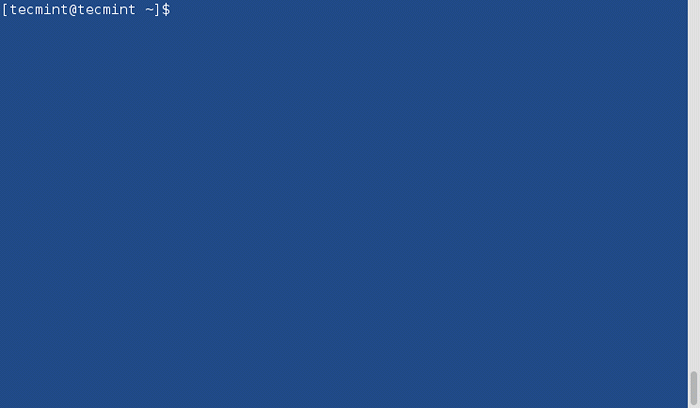
Paso 2: Subir la tecla SSH a - 192.168.0.11
Usar SSH desde el servidor 192.168.0.12 y cargar una nueva clave pública generada (ID_RSA.pub) en el servidor 192.168.0.11 bajo Sheena's .ssh Directorio como nombre de archivo autorizado_keys.
$ ssh-copy-id [correo electrónico protegido]
Paso 3: Pruebe el inicio de sesión sin contraseña de SSH desde 192.168.0.12
A partir de ahora puedes iniciar sesión 192.168.0.11 como Sheena Usuario del servidor 192.168.0.12 como un tecmenta Usuario sin contraseña.
$ ssh [correo electrónico protegido]
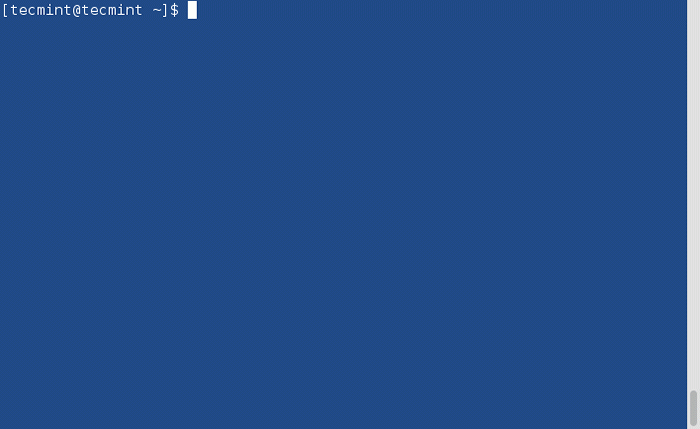
En este artículo, ha aprendido a configurar un inicio de sesión sin contraseña SSH usando una tecla SSH. Espero que el proceso fuera sencillo. Si tiene alguna pregunta, publíquelas en la sección de comentarios a continuación.
- « Cómo instalar Joomla en Rocky Linux y Almalinux
- 15 ejemplos prácticos del comando 'echo' en Linux »

